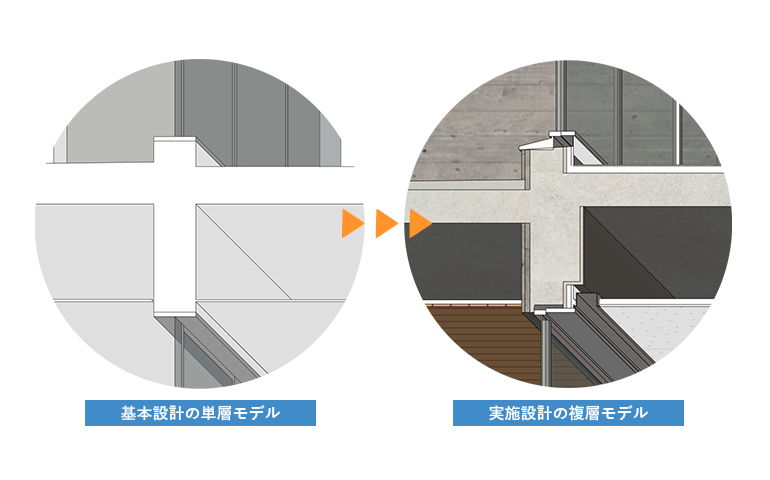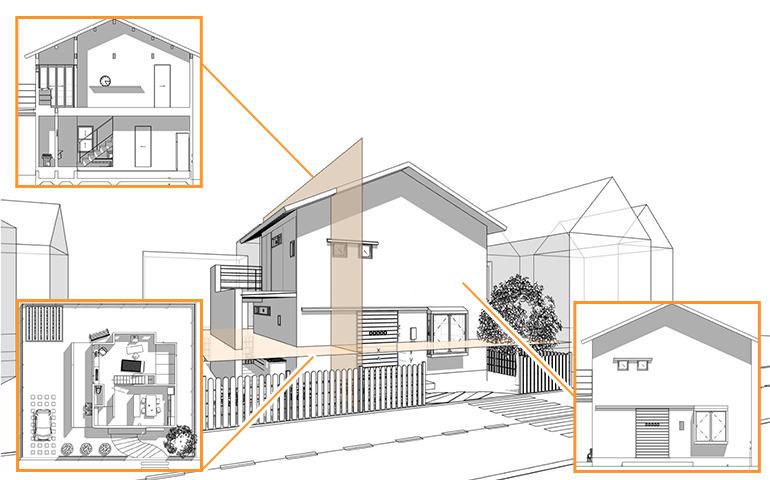Archicad機能
Archicadは設計、施工のさまざまな段階で業務を効率化し、プロセスを円滑化します。設計者はよりデザインに集中できる環境が与えられ、施工現場では生産性の向上をサポートします。このページではArchicadの機能概要を株式会社BIMLABOの監修を元に、機能エリア/プロジェクトフェーズごとに分けて説明しております。

Archicadは建物の設計、施工、そして維持管理の各段階で高い価値を提供します。プロジェクトの各フェーズに最適化された機能により、各フェーズでの業務をサポートし、より効率的なワークフローと、質の高い成果物の実現を支援します。
実施設計
基本設計で設計の内容を決め予算を算出し、法規的なチェックも終え、クライアントとの合意形成を得ると、続いて施工と結びつけるための実施設計に入ります。Archicadでは基本設計モデルを詳細なモデルに置き換えたり追加したりして、実施設計モデルへと育てていきます。そこから取り出された図面はすでに詳細な情報を含んでいて、必要な寸法やテキストを加筆することで、実施設計図書一式を仕上げることができます。また、共同で作業できる[チームワーク]機能を使って作業分担をし、効率よく設計を進めることができます。
平面詳細図・断面詳細図を作成する
基本設計で作っていた単層の壁や柱や床に、躯体や下地・仕上げの層を書き加えて平面詳細図や断面詳細図を仕上げていきます。Archicadを使って、単層の3Dモデルから複層の3Dモデルに置き換えます。2Dの線を消したり加えたりの作業は不要です。コンピュータの中でおさまりを検討しながら、その結果が詳細図面としてできあがっていきます。
- 基本設計が終わって実施設計をする際、平面図や断面図に詳細なおさまりを線で書き込む必要はなく、そのまま引き継いで詳細なモデルにしていくことができる。
- さらにモデルが詳細になると平面図は平面詳細図に、断面図は断面詳細図になるうえ、設計変更があってもモデルを編集すれば全ての図面が修正
関連機能
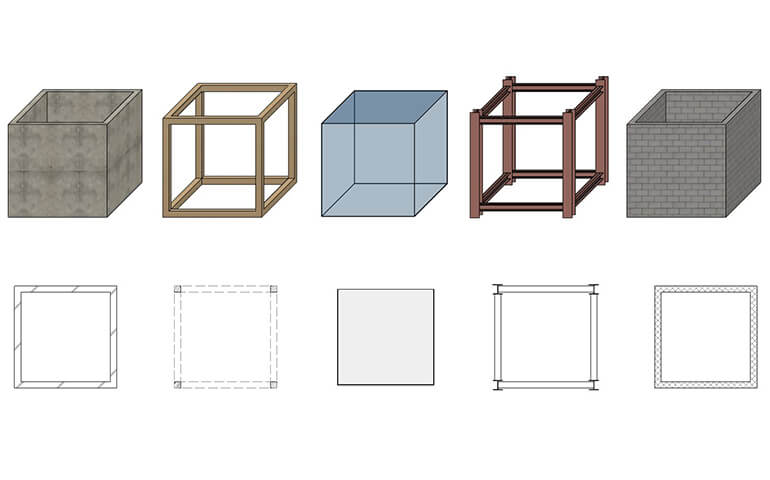
建築材料を使って
コンピュータの中で実際の建築材料をイメージして建物を作るには、Archicadでは[ビルディングマテリアル]という属性を使います。建築材料のサンプルを並べたようなビルディングマテリアルの設定画面では、材質や断面のハッチングパターンや、物質の性質であるエネルギーの数値などをひとつのビルディングマテリアルにまとめて与えることができます。ビルディングマテリアルによって、3Dウィンドウでは材質表現を検討でき、平面図や断面図ウィンドウでは図面として表現されます。さらにArchicadの[エネルギー評価]機能を使えば、簡単なエネルギー消費のシミュレーションもおこなうことができます。コンピュータの中で、より現実に近い仮想の建物が実現されます。
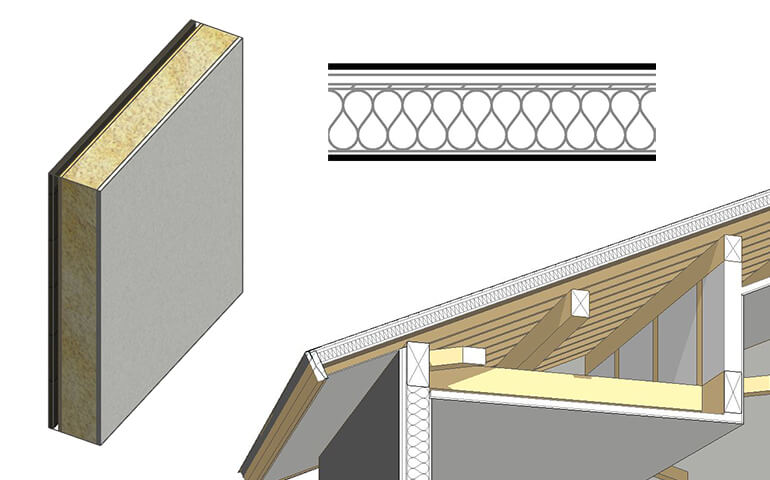
詳細な壁を作成
実際に建物を建てる前に設計者が検討したおさまりを、家を建てる人や工事をする人へわかりやすく説明できる手法として、デジタルモックアップがあります。Archicadでは[複合構造]という機能を使って、たとえば木造の外壁の構成モデルを作ることができます。また、その構成モデルがそのまま断面詳細図になります。必要に応じた内容のデジタルモックアップで検討し、その結果を詳細図面にして設計を進めることができるので、関係者と意思疎通を図り作業効率も上げることが出来ます。
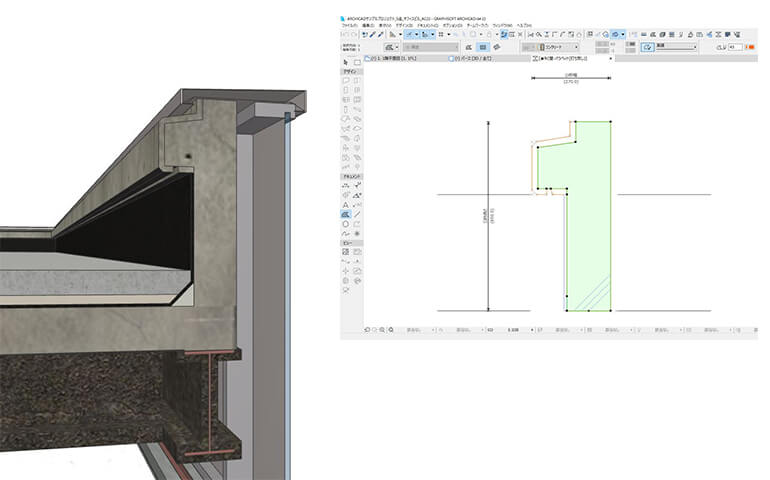
パラペットを断面で作成
『基本設計までは単層の壁でパラペットをモデリングしていたけど、実施設計ではアゴの形状もちゃんと表現したモデルを作りたいな…』と考えているそこのあなた…心配しないでください!Archicadには作りたいモデルの断面の図をかいて登録すれば、パラペットでもH型鋼の梁でも間接照明のための折り上げ天井でも形作れる [断面形状]機能があります。さまざまな形を作れるので、モデリングがますます好きになります。

空間を見せる
Archicadを操作していて最初に訪れる楽しい瞬間は、平面図ウィンドウで壁や窓を作図した後、3Dウィンドウを開いてモデルを見られたときではないでしょうか。3Dウィンドウでは、モデルをくるくる回してみたり、[3D操作]機能を使って建物の中を歩き回ってみたりして、コンピュータと会話しながらデザインを検討することができます。そのまま同じ操作で、プロジェクトの関係者と建物の中を歩き回って意見交換をしながらイメージを共有できるので、効率的アップと思わぬ思い違いを防ぐことができます。
一般図から部分詳細図まで
実施設計に必要な設計図書として、一般図に加え、平面詳細図、断面詳細図、展開図、天井伏図、部分詳細図、建具表などの図面が求められます。これらすべての図面を2Dの図面として別に作成するのではなく、ひとつの詳細モデルから作成できるのがArchicadです。
関連機能
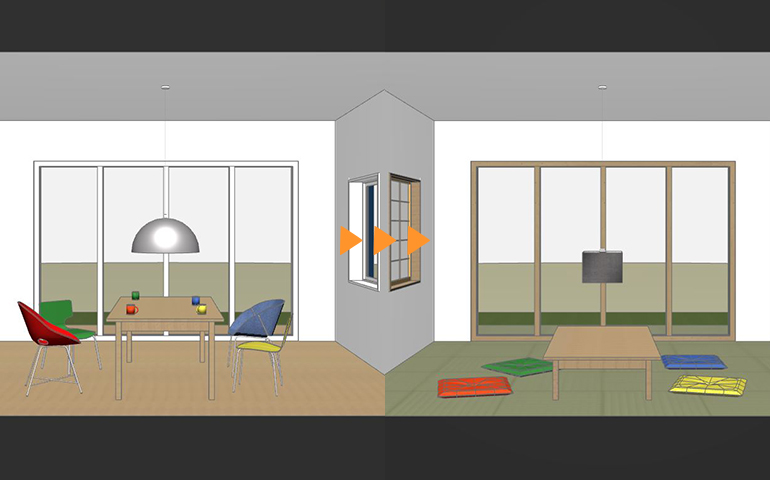
椅子やドアを配置
建築の要素は床・壁・天井・柱・梁だけの構造体だけでは成り立たちません。そこに人が出入りするためのドアや、空気や光を取り入れるための窓、人が座る椅子や、夜になれば照明をつけて生活をする…など、建築に付帯する要素も大変重要になってきます。Archicadではそういった重要な付帯要素を部品(オブジェクト)として準備しています。また、ひとつの部品(オブジェクト)から、サイズや色、デザインを切り替えれば、パターンの違う部品(オブジェクト)を作ることもできます。創意工夫でデザインを楽しむことができます。
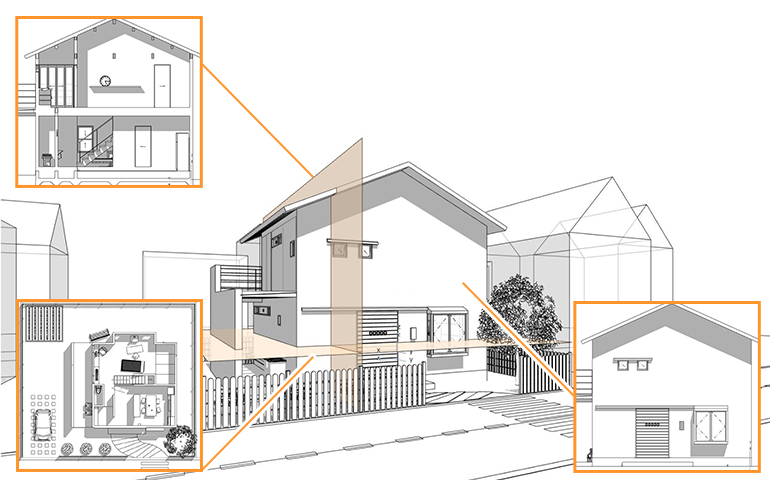
BIMで図面をかく?
『BIMで図面ってどうなってるの?』と多くの人が不思議に思いがちですが、答えはシンプルで、BIMでつくられた建物モデルを水平に切り出し、上から見れば「平面図」、垂直に切り出し、横から見れば「断面図」、切らずに正面から見れば「立面図」という仕組みです。またBIMでつくられた建物モデルを変更すると、切り出されたすべての図面が変更されます。逆に図面を変更すれば建物モデルも変更されます。
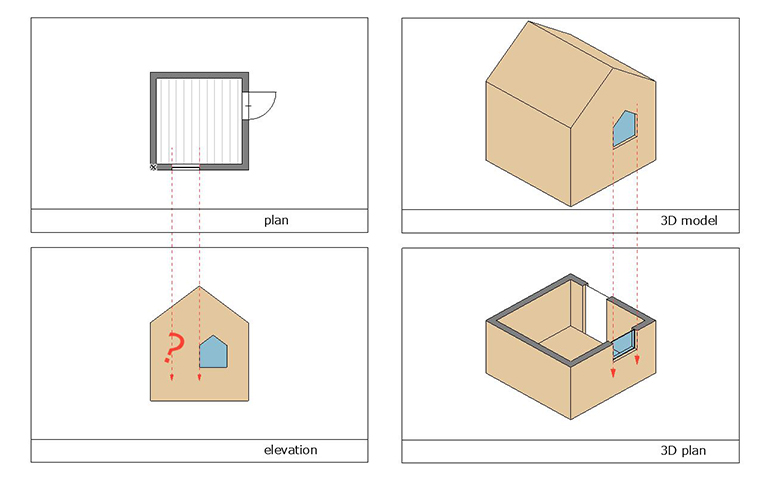
図面の整合性が高い?
『先生!平面図と立面図の窓の位置が違うようですが、どちらが正しいのでしょうか?』と、本来なら先生!と呼んでもらえないような指摘を受けることをArchicadでは防ぐことができます。なぜなら「へい・りつ・だん」のそれぞれを参照しながら図面を作成しているのではなく、BIMモデルの中に窓のモデルを配置して、それを水平に切って見るか(平面図)、垂直に切って見るか(断面図)、真正面から見るか(立面図)で図面を作成しているからです。スチレンボードで作られた模型の窓は、見る方向が変わっても配置位置は変わりません。それと同じことなのです。
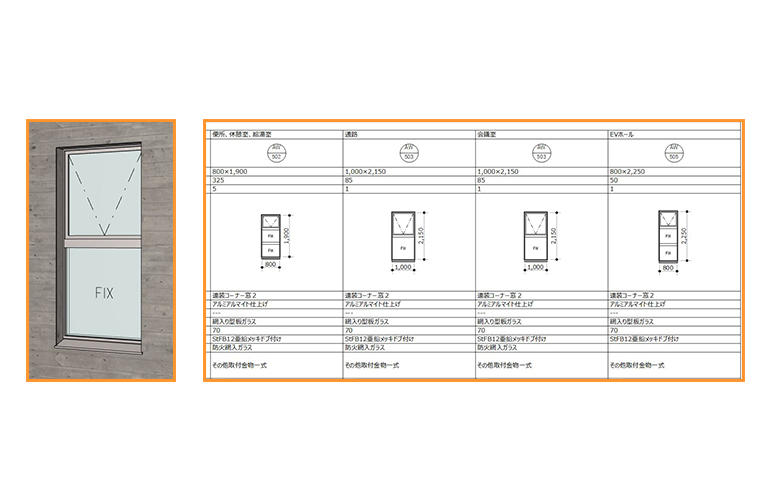
たとえば建具表は?
『グラフィソフトさん、BIMだからと言ってまさか自動で建具表とかできたりしませんよね?!』と、時々このような話を耳にしますが、私たちは『いいえ、BIMだからこそ「建具表」は自動で作成できてしまいます』と回答しています。Archicadでは[一覧表]機能を使って建具表を作成しますが、その仕組みは「窓の要素」の「AW(アルミ)」のみを集める条件を与えて、それらの窓がもっている情報「I」のサイズやガラスの種類や厚みといった属性(プロパティ)を項目にして表にします。また、建具表の作業ウィンドウから窓のサイズを変更すれば、すべての図面に変更が反映されます。理由は表を修正しているのではなく、ある窓モデルそのもののサイズを変更したから…です。
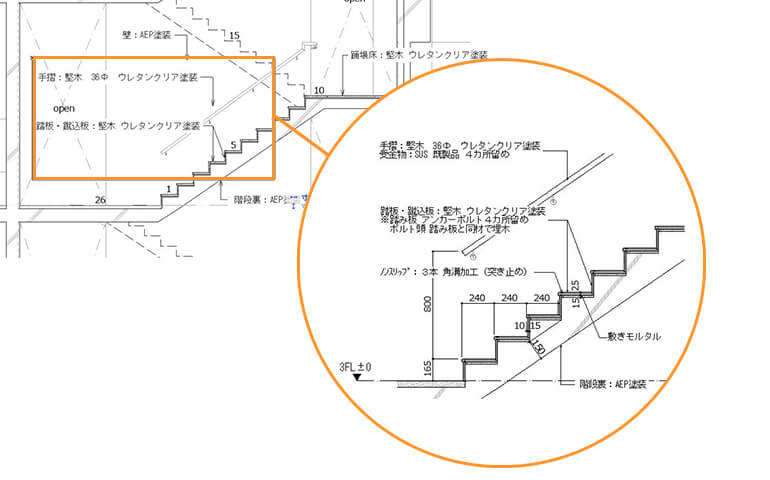
部分詳細図は?
『BIMから平面詳細図や断面詳細図の作り方はわかったけど、部分詳細図はどうするのかな?まさか全部3Dでモデリング??』と心配しているそこのあなた…大丈夫です!Archicadではモデルから部分的に2Dにして切り取れる便利な[詳細図ツール]があります。たとえば、モデルから切り出した階段詳細図の一段分を切り取って、詳細な寸法や仕上げ、また必要な2Dの加筆をおこない、1/10の「階段部分詳細図」を作成します。BIMだからと言ってすべて3Dでモデリングする必要はありません。状況に応じて3Dと2Dを使い分け、作業効率を下げないことが重要です。
詳細設計を役割分担して進める
インターネット回線や社内のネットワークを使って、ひとつの実施設計プロジェクトを複数の作業メンバーで役割分担しながら同時に作業を進めます。いつでも・だれでも・どこからでも参加することができ、社外で作業に参加しているメンバーに相談したいことが出てきた場合は、チャットのようなメッセージ機能を使って同じモデルを見ながらコミュニュケーションをとることが可能です。
関連機能
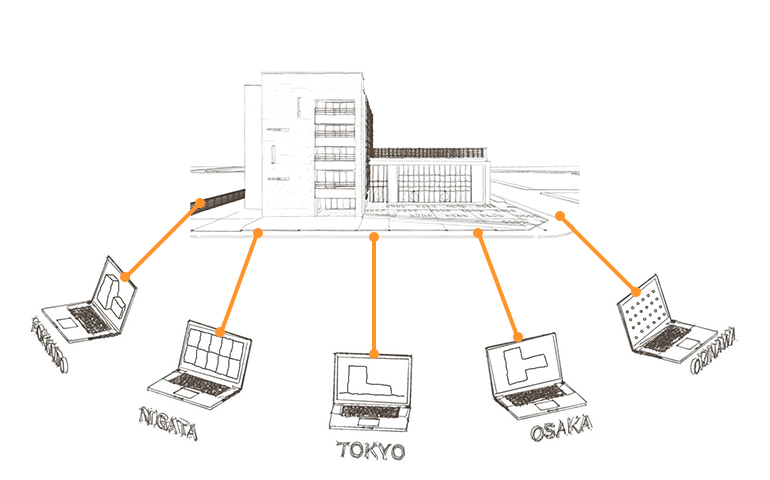
チームで作業
設計は複数のメンバーで同時に作業を進めていきますが、設計内容の整合性を保持しながら、かつ、スピーディに作業を進めていくことは人の手だけでは困難です。そんな時はテクノロジーの力を借りましょう。Archicadにはインターネット回線を使って、一つのプロジェクトデータを複数のメンバーで共同作業できる[チームワーク]機能があります。この機能を使えば、設計内容と図面の整合性を保持しながら、かつ、作業効率を上げることができます。また、いつでも・だれでも・どこからでもプロジェクトに参加することができるので、場所や時間を気にせず、個々の状況に応じた働き方でプロジェクトに参加することができます。
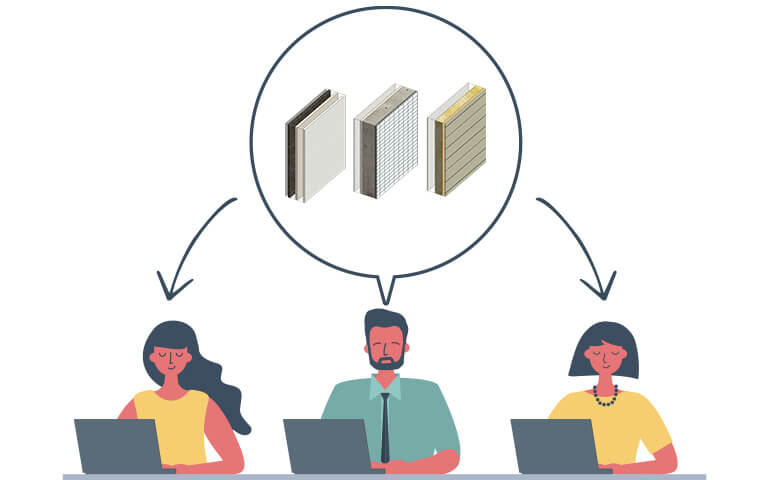
役割分担でスムーズに
『設計部長、Aマンション新築工事の外壁の仕様はどうしましょうか?』『おっ、君は製図担当の美夢くんだね。了解、外壁の仕様は私がチームワークの[複合構造]で作成しておくよ』などと、プロジェクトメンバーの責任範囲に応じて、Archicadのさまざまな設定を[チームワーク]上で編集できる権限を割り当て、役割分担しながら作業を進めることができます。これにより、安心、かつ、スムーズに[チームワーク]内で共同作業を行えます。
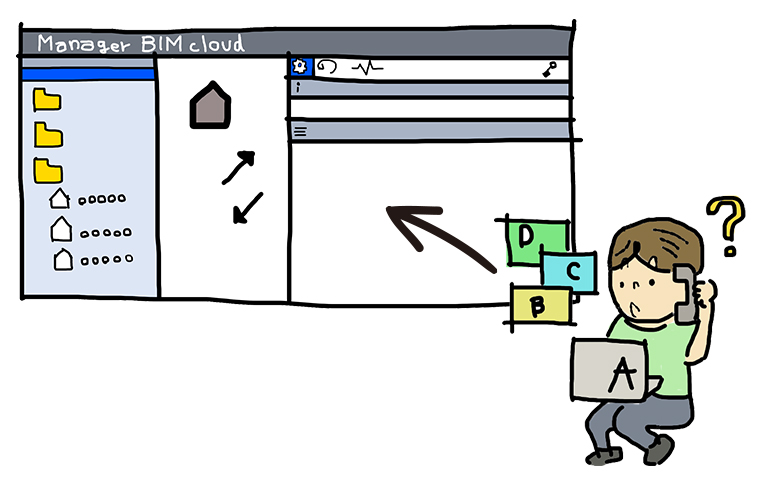
プロジェクトの管理
『設計部長、Aプロジェクトでお忙しいところ申し訳ないのですが、Cプロジェクトのレストランの件で相談したいことがありますので、こちらのチームワークにもログインしてもらえますか?』と、製図担当の美夢くんから内線が入りました。設計部長は『複数のチームワークに同時にログインできるのか…いったいどこでデータを管理しているんだ?』と、不思議に思いながらCプロジェクトにログインし始めました… Archicadにはcloud上のサーバーで、複数のチームワークデータをフォルダに分けて管理し運用できる[BIMcloud] 機能があります。また、チームワークデータごとにログインできるメンバーを限定することができるので、プロジェクトデータのプライバシーを守り安心して作業を進めていくことができます。
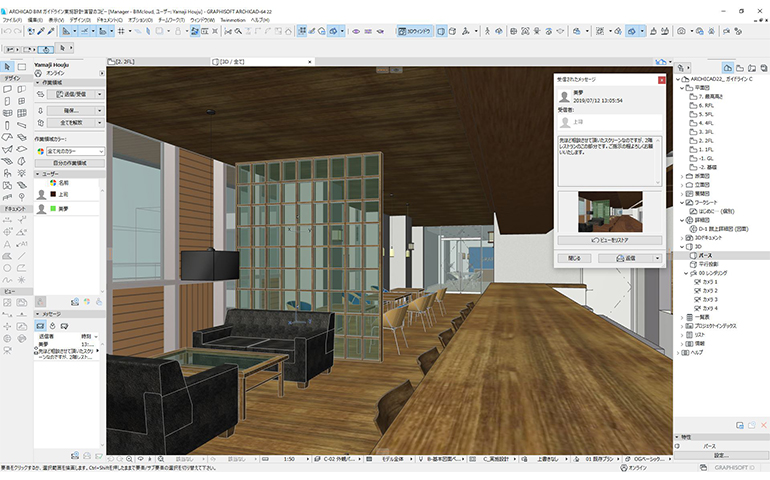
メッセージング
Cプロジェクトにログイン中の設計部長に、製図担当の美夢くんからメッセージが届きました。『おっ、メッセージが届いたぞ。この画像は何だろう?』と、表示されている画像の場所に画面が移動するボタンを、何も知らずにクリックしてみた設計部長。『さっき相談があった場所は2階レストランのスクリーンの事だったのか!』と、いきなり画像の場所にジャンプしたことで、そのわかりやすさに思わず感心してしまいました。Archicadのチームワークのメッセージ機能は、テキストのみのチャットではなく、相談したい場所の画像をテキストメッセージに添えることができるので、思い違いのない確実なコミュニュケーションを図ることができます。
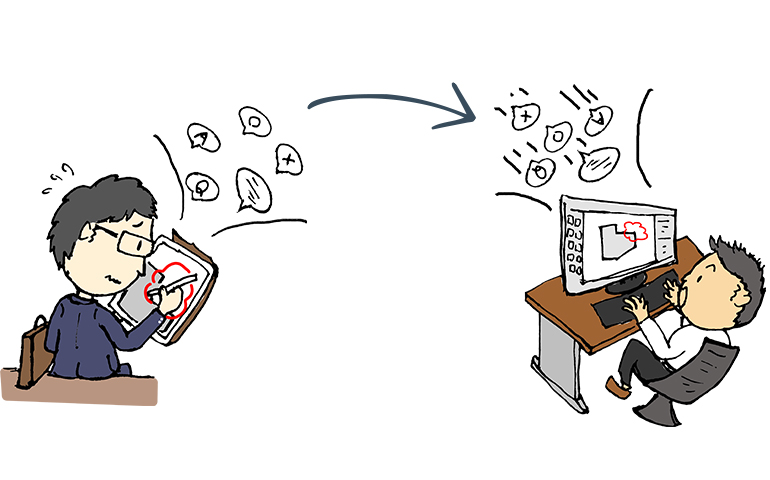
タブレットから参加
『困ったな、午後の打合せまでに設計変更をモデルに反映しなくては…』と、出先で急な対応を迫られた時、タブレットから[BIMx]アプリケーションで[チームワーク]に参加すれば、同僚に急ぎの修正対応を依頼することができます。修正箇所に赤色でマーキングをするなどして、わかりやすく相手にその意図を伝えることができます。困った時の神だのみ…ではありませんが、[チームワーク]と[BIMx]が同僚のように心強い味方になってくれることは間違いないでしょう。
株式会社BIM LABO
建築プロセスの革新を目的としてArchicad・Revit、BIM教育、ソフトウェア開発、 構造設計、熱流体解析のエキスパートにより結成。2013年12月に株式会社BIM LABO として法人化し、現在に至ります。
▶︎ 詳しくはこちらから